Een schermopname maken
This post is also available in:
![]() English
English ![]() 日本語
日本語 ![]() Русский
Русский ![]() Français
Français ![]() Español
Español ![]() Deutsch
Deutsch ![]() Српски
Српски ![]() Български
Български ![]() 简体中文
简体中文
Met Vivaldi’s ingebouwde schermopnamefunctie kun je een schermopname maken van de volledige pagina, of van een zelf gekozen selectie van het scherm. Je kunt dit op allerlei manieren via Vivaldi’s interface uitvoeren, zodat je flexibel bent in hoe je dit gereedschap kunt gebruiken.
- Soorten schermopnames
- Het wegschrijven van schermopnames
- De schermopnamefunctie gebruiken
- De standaardlocatie voor opgeslagen opnames veranderen
- De opname een naam geven
Soorten schermopnames
Hele pagina
Met hele pagina kun je een schermopname maken van de hele lengte van een webpagina. Of je nu een reactie geeft op een ontwerp, inspiratie wilt verzamelen of gewoon een interessante website met een vriend wilt delen, dit is een prima manier om in één afbeelding een overzicht te krijgen.
Selectie
Met een schermopname van een selectie kun je je richten op een specifiek deel van het scherm voor meer precisie.
Het wegschrijven van schermopnames
Of je nu een hele pagina of een selectie opneemt, je kunt je opname op schijf bewaren om later te gebruiken, of op je klembord zetten om hem gelijk te delen.
Opslaan op schijf
In het schermopnamegereedschap heb je de opties “Opslaan als jpeg” en “Opslaan als png“. Als je deze kiest, wordt je nieuwe schermopname gelijk opgeslagen op je lokale schijf.
Kopiëren naar klembord
Een nieuwe schermopname kun je als afbeelding kopiëren naar je systeemklembord. Hiermee kun je je nieuwe schermopname gemakkelijk direct delen in andere toepassingen of documenten. Zodra je een schermopname naar je klembord hebt gekopieerd, kies je Plakken om de afbeelding op de gewenste locatie te krijgen.
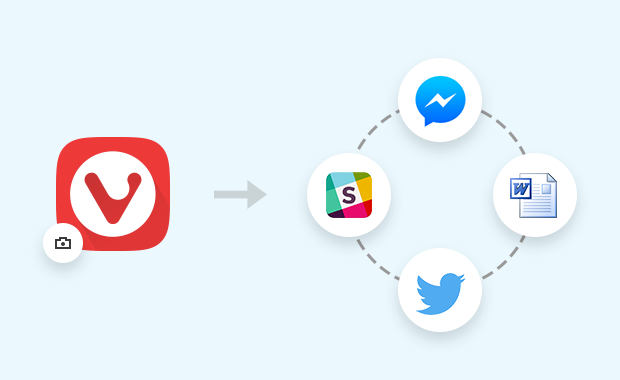
De schermopnamefunctie gebruiken
Vivaldi laat jou kiezen hoe je zijn functies wilt gebruiken en biedt verschillende manieren om iets gedaan te krijgen. Schermopnames zijn geen uitzondering. Hieronder zetten we uiteen hoe je de schermopnamefunctionaliteit in je browser kunt benaderen.
Statusbalk
Je kunt schermopnames bereiken in je statusbalk via het camerapictogram. Als je op het pictogram klikt, krijg je de opties om een nieuwe schermopname te maken: de hele pagina of een selectie, “Opslaan als…” en “Kopiëren naar klembord“.
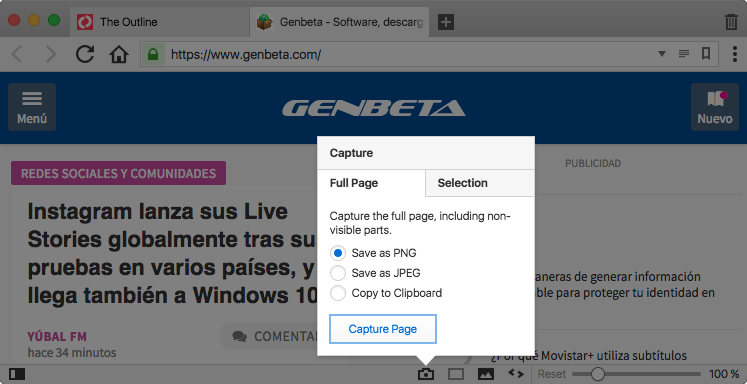
Sneltoetsen
In Vivaldi kun je schermopnames activeren met sneltoetsen. Dit betekent dat een vooraf bepaalde toetsencombinatie de bijbehorende actie zal uitvoeren (bv. een schermopname van een selectie maken).
Om een eigen sneltoets te koppelen aan de schermopnamemethode van jouw keuze, open je Instellingen en zoek je naar “Schermopname“. Als zoekresultaten krijg je dan de beschikbare acties die je aan een sneltoets kunt koppelen.
Klik in de actie die je wilt gebruiken en tik je eigen sneltoets in. Deze opdracht is dan gelijk beschikbaar.
- Lees meer over het toevoegen of bewerken van sneltoetsen.
Notities
Vivaldi heeft een ingebouwde notitiefunctie waarmee je tijdens het internetten je gedachten en ideeën kunt vastleggen. Het schermopnamegereedschap is rechtstreeks in het paneel Notities geïntegreerd, zodat je schermopnames kunt toevoegen aan je notities.
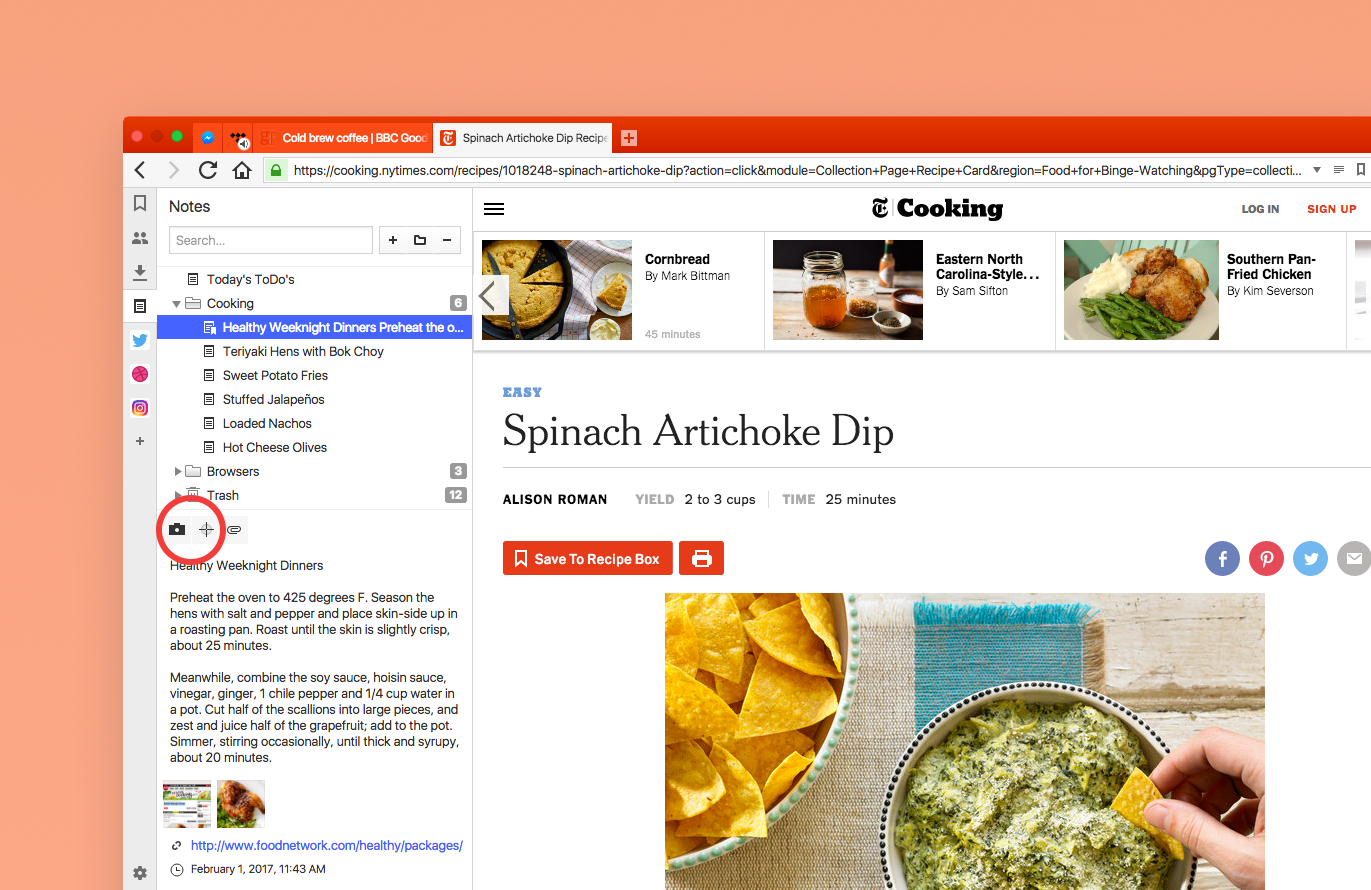
Snelcommando’s
Snelcommando’s is een hulpmiddel voor gebruikers die graag hun handen op het toetsenbord houden. Om schermopnames te gebruiken via snelcommando’s:
- Open snelcommando’s met F2 / ⌘E.
- Tik “Schermopname” in om de lijst met beschikbare opdrachten te filteren.
- Gebruik de pijltoetsen ↓ ↑ om door de lijst met schermopnameopdrachten te lopen.
- Druk op Enter om de geselecteerde opdracht uit te voeren, of
- Sluit snelcommando’s door op Escape te drukken.
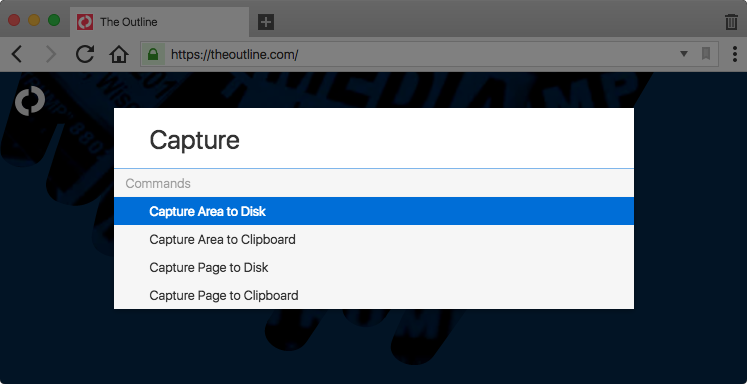
De standaardlocatie voor opgeslagen opnames veranderen
Als je kiest voor “Opslaan als png” of “Opslaan als jpg” zal je schermopname worden opgeslagen in de opgegeven map in de instellingen. De locatie waar je schermopnames worden opgeslagen, kun je aanpassen in Instellingen > Webpagina’s > Schermopname > Map voor schermopnames.
De opname een naam geven
Schermopnames krijgen automatisch een naam, maar het formaat kun je instellen in Instellingen > Webpagina’s > Schermopname > Sjabloon voor bestandsnaam schermopname.
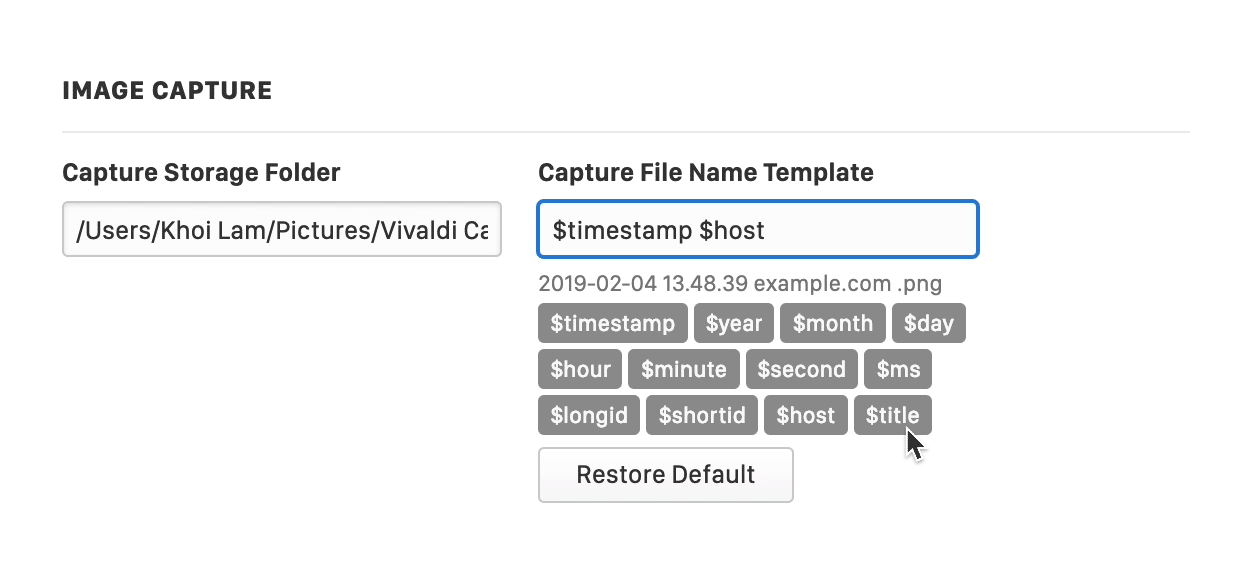
Meer lezen
Helppagina: Schermopnames op Android